まずは初期設定です。
初期設定としては
- iSafePlayを起動
- iSafePlayへログインするためのパスワードを設定
- フェイクパスを入力
- パスワードを保存
- アカウント登録画面が表示される
- 「メールアドレス」→「パスワード」→「登録」をタップ
- iSafePlayのメイン画面が表示される
でOK。
これでiSafePlayの初期設定が完了しました。
目次
動画のダウンロードの方法

次は動画のダウンロードの方法です。
動画のダウンロードの方法は
- iSafePlayを起動
- メイン画面からサイドバーで「WWW」をタップ
- 「アドレス欄」にダウンロードしたい動画のURLを入力
- 動画コンテンツを検索して再生する
- 「↓」をタップ
でoK。
これでiSafePlayで動画のダウンロードが完了します。
パスワードの設定方法

次はパスワードの設定方法です。
パスワードの設定方法は
- iSafePlayを起動
- 「パスコードを設定」→「パスコードを入力」で4桁の数字を決める
- 「フェイクパスを入力」をタップ
- 4桁の数字を入力(別々の数字)
でOK。
これでiSafePlayのパスワードを設定することができました。
写真や動画を移動させる方法
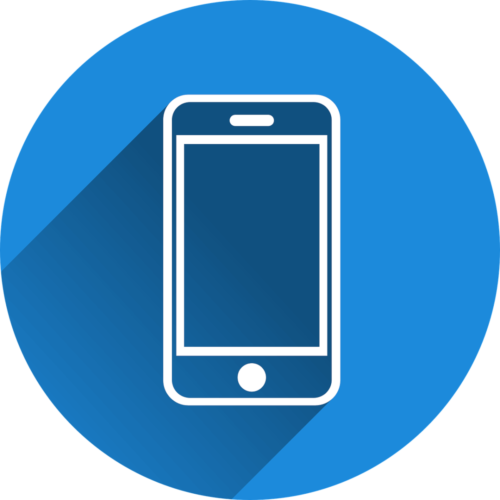
次は写真や動画を移動させる方法です。
写真や動画を移動させる方法は
- PCにiPhoneを接続
- iTunesを起動
- iTunesとiPhoneを同期させる画面を開く
- 「App」→「共有ファイル」でiSafePlayを選択
- 同期が開始
でoK。
これでiPhoneからiSafePlayを起動させると写真や動画が移動されています。
表示されるまでに時間がかかる場合がありますが根気強く待ちましょう。
ライブTVの視聴方法
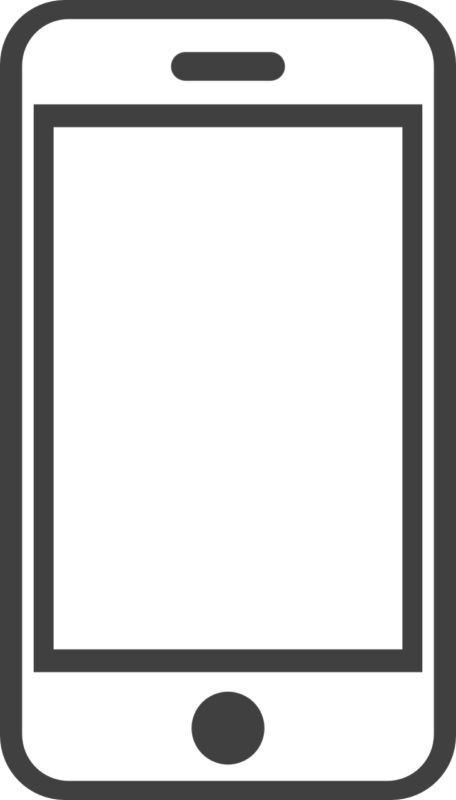
次はライブTVの視聴方法です。
ライブTVの視聴方法は
- iSafePlayを起動
- 上部をスワイプして「ライブTV」でテレビ局が表示される
- 見たいライブTVをタップ
でoK。
これでiSafePlayでライブTVを視聴することができました。
iSafePlayの安全性

ではiSafePlayの安全性を見ていきます。
iSafePlayの安全性にはいくつかあるので1つ1つ見ていきましょう。
App Store/Google Play Storeの審査を通っているので安全

まずApp Store/Google Play Storeの審査を通っているので安全です。
アプリをリリースする際にはApp Store/Google Play Storeの審査を受ける必要があります。
App Store/Google Play Storeの審査はかなり厳しいものとなっており通過するのは容易ではありません。
そのためApp Store/Google Play Storeの審査を通過しているので安全です。
使い方によっては危険と隣り合わせ

しかし使い方によっては危険と隣り合わせです。
犯罪的なものに加担してしまうのだけは避けておきましょう。
iSafePlayを使う際の注意点






